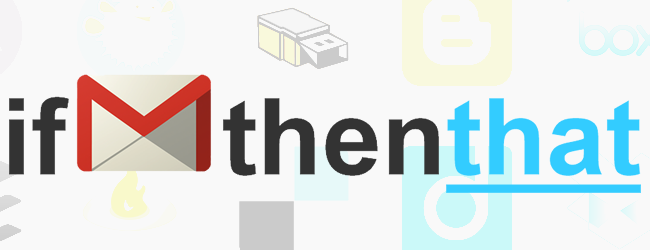Nebolo by skvelé, keby to bol iba váš pohybsmartphone z jedného miesta na druhé by mohol spustiť udalosti, ako sú úpravy termostatu, upozornenia alebo iné automatizované odpovede? ? S trochou mágie GPS a niektorými receptami IFTTT to dokáže. Čítajte ďalej, keď vám ukážeme, ako na to.
Čo je to Geofencing a IFTTT?
Aby sme pochopili, ako techno-magické trikychystáme sa načrtnúť, pomáha to pochopiť, čo presne sú geofencing a IFTTT. Aj keď sú na prvý pohľad komplikované (a v prípade IFTTT trochu nerozlúštiteľné), sú oveľa jednoduchšie pochopiteľné na príklade.
súvisiace: Čo je to „Geofencing“?
Minulý týždeň sme sa značne ponorili do koncepciegeofencing v HTG vysvetľuje: Čo je geofencing (a prečo by ste ho mali používať), ale tu je stručné zhrnutie. Geofences sú neviditeľné hranice vytvorené kombináciou hardvéru (napríklad čipu GPS vo vašom smartfóne) a softvéru (ako je mobilný operačný systém a ďalšie aplikácie s vrstvami na vrchu), takže určitá udalosť alebo akcia sa spustí, keď hardvér prejde do, von alebo leží vo vymedzenej zóne geofence. Ak ste do svojho detského telefónu nainštalovali aplikáciu, ktorá vás upozorní na príchod a opustí školu alebo zoznam úloh, ktorý vám pripomína, že si kúpite mlieko, keď jazdíte v obchode, použili ste napríklad aplikácia založená na geofence.
IFTTT je webová služba uvedená na trh v roku 2011sú navrhnuté tak, aby umožňovali nastavenie podmienených príkazov, ktoré zase spúšťajú udalosti čo najbližšie k pretiahnutiu pomocou jednoduchého systému vytvárania receptov. Skratka IFTTT znamená skratka „If This Then That“ a služba vám ponúka tisíce receptov a umožňuje vám vytvoriť si vlastné recepty, ktoré kombinujú if-this-then-that novým spôsobom, napríklad „Ak sa predpovedá dážď, pošlite oznámenie do môjho telefónu, aby som nezabudol dáždnik “alebo„ ak uverejním aktualizáciu na svojom firemnom účte Twitter, potom ju automaticky znova naložím na svoj firemný účet Facebook “a tak ďalej. Aj keď IFTTT to nedokáže všetko, počet integrovaných služieb a zariadení IFTTT je pomerne veľký a môžete si vytvoriť recepty na všetky druhy vecí.
Aj keď existujú tisíce receptov, ktoré niezapojte svoj smartfón, zapojte ho prostredníctvom mobilnej aplikácie IFTTT je recept na niektoré skutočne dômyselné spúšťače založené na polohe, ktoré efektívne kombinujú geofence (kde ste, kde ste, alebo dokonca tam, kde budete prechádzať alebo prechádzať) s obrovským počtom služieb, ku ktorým má IFTTT prístup.
Pozrime sa, ako môžete vo svojom smartfóne využiť spúšťače a upozornenia na základe geofencie.
Používanie geografických spúšťačov s IFTTT Mobile
Prvou oblasťou podnikania je, ak tak neurobíteuž ho máte, zaregistrujte sa na účet IFTTT tak, že navštívite portál IFTTT tu. Aj keď si môžete vytvoriť účet a začať hľadať recepty v aplikácii IFTTT, mobilná aplikácia nie je tak flexibilná a ľahko sa s ňou pracuje ako s webovým rozhraním, preto odporúčame používať webové rozhranie pre čo najviac nastavovacích prác.
Jediný krok, ktorý musíte dokončiť naSamotný smartphone slúži na aktiváciu Lokalizačného kanála (viac o tom za okamih), pretože na prístup k informáciám GPS / Wi-FI na zariadení je potrebné miestne povolenie.
Inštalácia a konfigurácia aplikácie
Aplikáciu IFTTT nájdete na obochObchod Google Play a Apple App Store. Stiahnite si aplikáciu do svojho zariadenia a spustite ju. Zadajte svoje prihlasovacie údaje (ak ste sa už zaregistrovali na webovej stránke alebo máte už existujúci účet) alebo si vytvorte nový účet.
Všetky služby, aplikácie a ďalšie súčasti systémurecepty IFTTT sú obsiahnuté v „kanáloch“. Jadro všetkých receptov možno opísať ako (Ak je vstup tohto kanála = X) Potom (výstup z tohto kanála je vopred určený Y).
Z tohto dôvodu sa musíme prihlásiť na odber miestakanál pre náš príslušný operačný systém smartfónov. Neskôr môžeme povoliť všetko ostatné z telefónu alebo nášho webového prehľadávača, musíte však autorizovať povolenia na zariadení.

Rozhranie môže byť trochu zložitejšie, ak jepri prvom použití aplikácie. Ak chcete pridať kanál zo zariadenia otvoreného v aplikácii, klepnite na malú ikonu trecej misky a tĺčika (zobrazené na obrázku vyššie) a potom vo výslednej ponuke „Moje recepty“ klepnite na malý výstroj v pravom dolnom rohu, čím získate prístup k Ponuka nastavení. V ponuke nastavení sa zobrazí položka „Kanály“.
Jednoducho na to klepnite a vyhľadajte „umiestnenie“, ktoré chcete vytiahnuťvyberte položky „Android Location“ a „iOS Location“ a potom vyberte zodpovedajúcu položku pre operačný systém vášho zariadenia. Zobrazí sa výzva na autorizáciu kanála na používanie údajov o polohe vášho zariadenia a potom je všetko nastavené.
Vyhľadávanie receptov
Teraz, keď naše zariadenie môže zdieľať údaje o polohesystému IFTTT, je čas začať hľadať recepty založené na polohe. Možno nenájdete presný recept, ktorý hľadáte (a to je v poriadku), ale dôrazne vám odporúčame aspoň pár minút prehliadať databázu receptov.

Prečo sa najprv pozerať na iné recepty? Uvidíte nielen zaujímavé spôsoby, ako ľudia používajú polohu a IFTTT („Ach, wow, nevedel som, že by ste mohli používať IFTTT s centrom Smartthings!“), Ale budete mať tiež možnosť nahliadnuť do publikovaných receptov a uvidíte, ako ich ľudia presne nakonfigurovali.
Zakaždým, keď sa pozrieme na databázu receptov IFTTT, vždy nás ohromí nejaký nový a nový spôsob, akým ľudia službu využívajú.
Vytvorenie prvého receptu
V IFTTT je množstvo receptovkatalóg, ale to neznamená, že každá prípadná poistná udalosť je pokrytá (nie dlhým záberom). Pozrime sa, ako si môžete vytvoriť svoj vlastný recept IFTTT pre vlastné upozornenia, oznámenia a spúšťače.
V súčasnosti neexistuje spôsob, ako si zostaviť recept prostredníctvom mobilnej aplikácie IFTTT, takže sa musíme presunúť na webovú stránku.
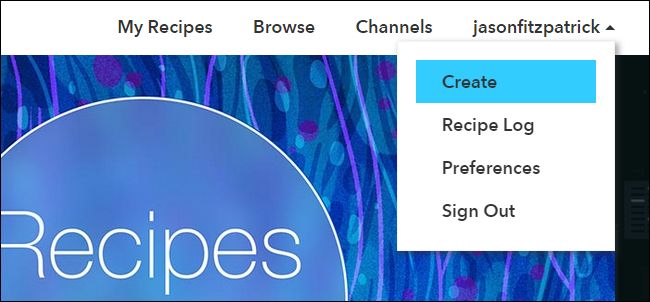
Prihláste sa na web a vyberte pod položkou „Vytvoriť“s týmto odkazom v pravom hornom rohu používateľské meno alebo pomocou tohto odkazu preskočte doprava na novú obrazovku receptu. Klepnutím na podčiarknutý text „tento“ vo veľmi veľkom texte „ak je to“ na obrazovke spustite proces.
Prvým krokom je výber spúšťacieho kanála. Neskôr sa môžete porozprávať so stovkami vstupných kanálov a vytvoriť tak všetky druhy receptov, ktoré nepoznajú polohu, ale práve teraz je našou prísadou zemepisná poloha. Do vyhľadávacieho poľa kanála napíšte „location“, aby ste ho zúžili a potom vyberte polohu Android alebo iOS podľa mobilného zariadenia.
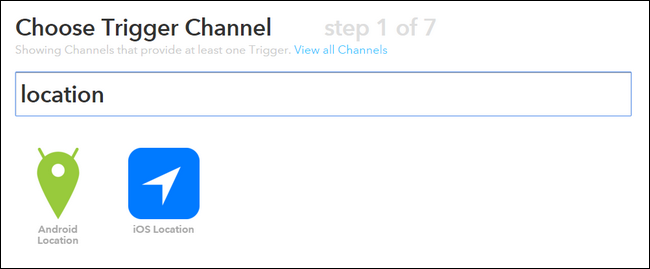
Ďalší krok je zameraný na to, aký druh spúšťača chcete. Vchádzate do oblasti? Opúšťate oblasť? Oboje?

To, čo vyberieme, závisí od toho, čo chcemedosiahnuť, je preto na čase rozhodnúť sa, aké výsledky pripravujeme pomocou tohto receptu. Povedzme, že pracujeme v centre Chicaga a máme nepravidelný rozvrh práce, zdĺhavý dochádzanie, ale napriek tomu náš manžel s nami rád jedí večeru, keď sa dostaneme domov. Nebolo by pekné, keby boli automaticky informovaní, keď sme opustili kanceláriu, takže mali dobrý nápad, ako dlho to bude trvať, než sme sa dostali domov? Ak chcete začať s vytváraním takého receptu, vyberieme spúšťač „Vy odchádzate a oblasť“, pretože chceme, aby sa textová správa odoslala iba pri odchode a nie pri vstupe do určenej oblasti.
Krok 3 je nastavenie geofence. Môžete si vybrať adresu a potom ju priblížiť veľmi blízko (aby ste nastavili hranice tak pevne ako v kancelárskej budove alebo blokovali kancelársku budovu, na ktorej je umiestnená) tak široká ako samotné mesto alebo väčší geografický región.

Máme nastavenú časť „If“ „Ak opustíme doménugeografická hranica okolo 200 Whacker Dr. v Chicagu v štáte Illinois “všetko teraz pripravené. Ďalším krokom je špecifikovať „potom tú“ časť usporiadania. Opúšťame kanceláriu a čo potom?
Krok 4 v tomto procese je totožný s krokom 1. Musíme si zvoliť kanál, ktorý zodpovedá výsledku, ktorý chceme. V tomto prípade chceme, aby spúšťač poslal textovú správu, takže hľadáme „SMS“.

Vyberte „Android SMS“, ak je to Android a iba „SMS“ak používate systém iOS. Po jeho výbere a následnom stlačení sa zobrazí výzva na zadanie telefónneho čísla na prijatie potvrdzovacieho kódu PIN. Nezabudnite zadať číslo telefónu, ktorý dostane oznámenie, a nie váš osobný telefón. Toto nie je bezpečnostná kontrola pre váš účet IFTTT, je to bezpečnostná kontrola, aby sa zabezpečilo, že vstupné číslo SMS chce dostávať upozornenia (t. J. Telefón vášho partnera).
Poznámka: V súčasnosti môžete priradiť iba jedno telefónne číslováš účet na používanie SMS, takže ak si želáte používať upozornenia SMS na iné účely, mali by ste sa rozhodnúť zaslať upozornenie rôznymi spôsobmi (napr. e-mailom, priamym odkazom na Twitter alebo podobne).
Krok 5 je krok, v ktorom si vyberiete konkrétnyakcia, ktorú chcete. V prípade upozornenia SMS a mnohých ďalších kanálov IFTTT neexistuje viac možností. Jedinou možnosťou pre kanál SMS je, uhádli ste, poslať SMS. Vyberte možnosť „Poslať mi SMS“.
Predvolená textová správa je trochu všeobecná, takže ju trošku prispôsobíme.

Mnoho výstupov receptov má vlastné prvky(napríklad „OccurredAt“ uvedený vyššie). Ak umiestnite kurzor myši nad rámček na vytvorenie a kliknete na výslednú ikonu zvončeka, môžete pre upozornenie vybrať súvisiace prvky.
Potvrďte recept a automaticky sa pridá do zoznamu receptov IFTTT (k dispozícii na telefóne aj na webovom portáli).
To je všetko k tomu! Akonáhle prejdete cez menšie problémy s inštaláciou aplikácie a poskytnutím prístupu k údajom o vašej polohe, svet je vašou ustríciou na programovanie receptov; svoju polohu môžete prepojiť s upozorneniami, spúšťačmi smartfónov, e-mailmi, kontextovými pripomenutiami a akýmkoľvek iným „vtedajším“ kanálom dostupným v systéme IFTTT. Prezrite si recepty Android a iOS založené na polohe a získajte ďalšie nápady.